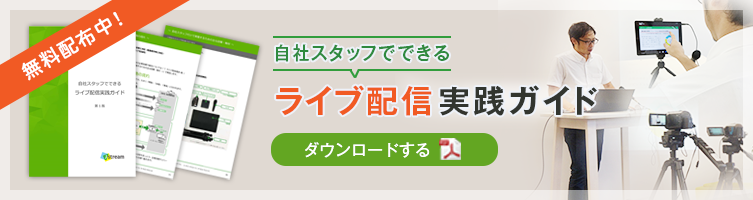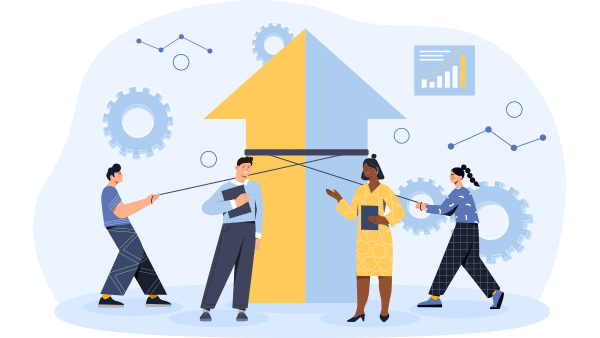~PCのデスクトップ画面の配信~
ライブ配信:自社スタッフだけで実施するための主な設備・機材
2020.07.13

WebカメラのついたPCを使って、演者の姿と音声やデスクトップ画面を配信するスタイルです。1名出演者で、スライド資料を用いてのウェビナー/Webセミナーや社内向け勉強会におすすめです。
※本記事は片方向ライブ配信を前提として解説しています。
※本記事では無観客でのライブ配信に絞って解説しています。
※本記事は、当社「J-Stream Equipmedia デスクトップ配信機能」を使用する場合で説明しています。
1.ライブ配信の基本
基本の構成は以下となります。会場(会議室など)で収録した映像と音声をライブエンコードし、データをインターネット回線を通じてライブ配信サーバーに転送します。ライブ配信サーバーからインターネット経由で配信される映像や音声を、視聴者はPCやスマホといった端末で視聴します。
下記を基本として、届けたい映像と音声に応じていくつかのスタイル・機材構成に分かれます。
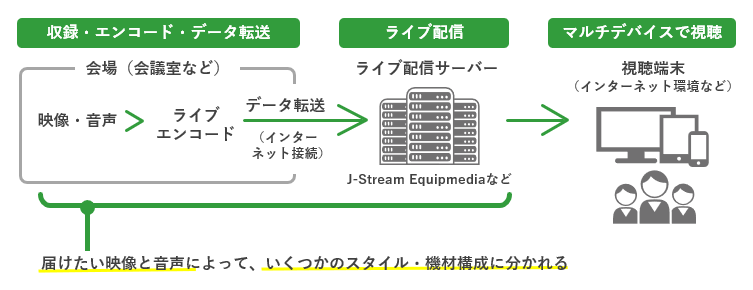
ライブエンコードとは、カメラ映像や音声をインターネット伝送に適した形式やビットレートに変換することを指します。
ライブ配信(ライブ配信サーバー部分以降)には「ライブ配信機能付きの動画配信プラットフォーム」や「ライブ配信プラットフォーム」「ライブ配信サービス」「ウェビナーサービス」などを利用することになります。
ただし、今回説明する方法「PCのデスクトップ画面の配信」は、一旦PCブラウザでエンコードした情報をデータ転送し、特殊なトランスコード処理をライブ配信サーバー側でおこなう方法です。トランスコードとは、エンコードを経た映像や音声を再エンコードすることを指す言葉です。
ライブ配信の会場側では、とくにエンコーダーを用意する必要がないため機材準備が少なくて済み、手軽にライブ配信ができる方法の一つといえます。
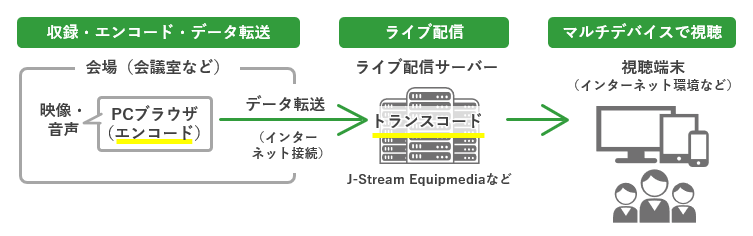
「PCのデスクトップ画面の配信」以外のスタイルについて知りたい方は下記をご覧ください。
2.主な設備・機材
PCのデスクトップ画面の配信に必要な主な設備・機材は以下です。
- 会場(会議室など)
- インターネット回線
- ライブ配信サービス
- マイク
- PC(Webカメラ付き) ※講演・ライブ配信・ライブ配信管理用

会場(会議室など)
ライブ配信を行う会場はできるだけ静かな部屋を確保します。音が反響しないかどうか、事前に確認しておきましょう。部屋の広さや壁の材質によって音の響き方は異なりますが、部屋の中で手を叩くと反響具合を確認できます。
また、ライブ配信中は部屋だけでなく廊下や隣の部屋で発生する音を拾ってしまう恐れがあるため、ライブ配信を行うことを事前に周囲に告知するとともに、張り紙で音を立てないよう掲示し、協力を得るとよいでしょう。
ただし、緊急車両のサイレンや突発的な音は防ぎきれません。しっかりと防音したい場合は、防音設備のある部屋の準備や収録スタジオの利用が必要です。
配信のスタイルによって必要な広さは変わってきます。機材の設置スペースやインターネット回線のことも考慮に入れ、しっかり下見をして決めていきます。
インターネット回線
ライブエンコードするための機材からライブ配信サービスの配信サーバーへデータを転送するには、必要速度を満たしたインターネット回線が必要です。インターネットには「上り(アップロード)」と「下り(ダウンロード)」の回線速度がありますが、ここで指しているのは上りの速度です。
必要な回線速度は、収録した映像をどれだけ高画質で送信するかによって変わってきます。インターネット回線については、下記Blogで詳しく説明していますので参考になさってください。
ライブ配信サービス
ビジネス向けからSNSまで多様な形態で提供されています。ライブ配信サービス選定では、視聴者数、累計視聴者数、ライブ配信開始からのアクセス数の推移など、ライブ配信の成果になり得るレポートが集計できるかも確認しておきます。
サービス選定については下記Blogも参考になさってください。
マイク
聞き取りやすいクリアな音声で配信するためには、マイクを使用しましょう。5,000円くらいのもので問題ありません。マイクを手に持ったままでは話しにくいという場合は、マイクスタンド(数千円)も用意しましょう。
別途購入するのが難しい場合は、スマートフォンなどに付属しているイヤフォンつきマイクでも構いません。事前に接続テストを行い動作することを確認しておきましょう。
PC(Webカメラ付き) ※講演・ライブ配信・ライブ配信管理用
講演、ライブ配信、ライブ配信管理(設定など)に使用するPCです。カメラが付属していない場合は、別途Webカメラを用意します。
出演者と画面の比率は「バストショット」と呼ばれる、胸元から頭の先までが入るような位置に調整します。さらに、カメラの高さが目線と水平になるように調整すると自然なアングルになります。
パソコン内蔵のカメラ位置を上げたい場合、パソコンの下に手頃な高さの箱や本を置いて調整するのが手軽です。
一旦PCブラウザでエンコードした情報をデータ転送し、特殊なトランスコード処理をライブ配信サーバー側でおこないます。トランスコードとは、エンコードを経た映像や音声を再エンコードすることを指す言葉です。
ライブ配信の会場側では、とくにエンコーダーを用意する必要がないため機材準備が少なくて済み、手軽にライブ配信ができます。
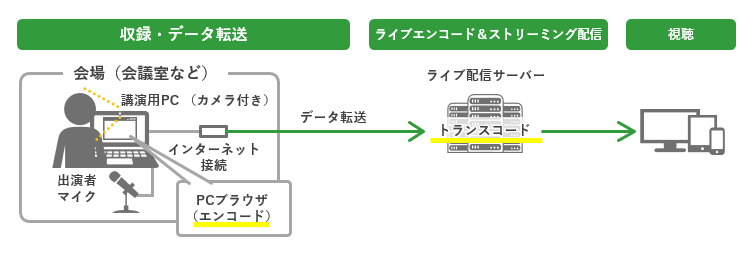
このスタイルでのライブ配信を実施されたい場合は、あらかじめライブ配信サービス導入前に実施が可能か確認しておきましょう。
当社Equipmediaでも「デスクトップ配信機能」が実装されています。ご興味のある方は下記リンクをクリックして詳細を確認ください。
3.本番対応人数
PCのデスクトップ画面の配信の場合、出演者が画面切り替え等機材操作を行います。
| ディレクター | 機材操作 | チャット対応 |
|---|---|---|
| ―/1名 | 出演者が兼ねる | 1名~ |
ディレクター
ディレクターはライブの進行を仕切る役割です。出演者にライブ配信開始の合図を出したり、進行時間の管理や出演者から回答すべき質問項目を出演者に共有したりします。ディレクターなしでの実施は可能です。ただし、ディレクターを配置することで、出演者は講演に集中することができますので、出演者と相談しながら必要性を検討するのがよいでしょう。
チャット対応
チャット対応のスタッフは視聴申し込み者数やテーマによって調整していくことになります。一概に「申し込み者○人に対して1名」とはいえません。それは、1回に対してどの程度の質問が来るかに加え、質問の難易度によって1問あたりにかかる時間が異なるためです。もし時間内に回答しきれない場合は、本番終了後にメールなどで回答するのがよいでしょう。
以上、PCのデスクトップ画面の配信について、自社スタッフだけで実施するための主な設備・機材について解説しました。
ライブ配信実施の流れについては、下記Blogを参考になさってください。
当社では、動画活用にまつわるお役立ち情報の提供に加え、お客様自身の操作だけでいつでもライブ配信が可能な「J-Stream Equipmedia 」を提供しています。企業の動画活用に必要なあらゆる機能を装備しながら、5万円から始められる動画配信プラットフォームです。30日間無料でお試しいただけますのでご興味のある方はお問い合せください。
関連記事
Jストリームの
ソリューションに
興味をお持ちの方は
お気軽に
お問い合わせください。